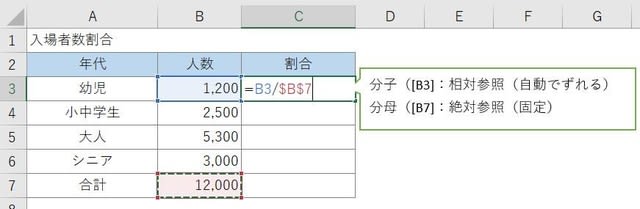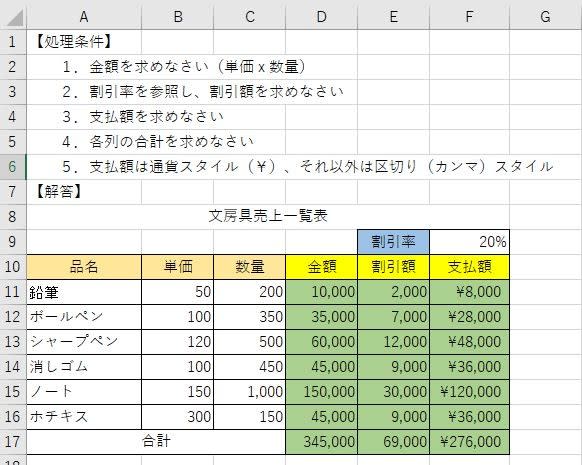◆日 時 5月29日(水)10:00~11:30
◆場 所 上柴公民館 ITルーム
◆利用者 18名(男性9名、女性9名)
今回はすべて再来の方でした。
◆サポーター 8名

パソコンサロン@上柴公民館 今年度4回目の開催です。
今回のテーマはWordを使用した時の『印刷オプションの設定!』です。
講義の内容は大きく分けて2項目になります。
ⅰ. 印刷するファイルのModify
ページの色設定 ■ 透かしの挿入(文字、図、写真 )等を施すことができます。
①ページに色をつける:
リボンの中から「デザイン」→{ページの色}▼ から色をを設定する。
本文の文字が黒い場合薄い色にすること!(印刷時、判読困難)
②透かしの挿入:
★文字の場合:「デザイン」→{透かし}→「ユーザー設定の透かし」→「新しく開いたウインドウ」の中から
【テキスト】にチェック→(言語、挿入文字を入力、フォント、サイズ、色、レイアウト)を設定し、OKをクリック。
★図または写真の場合:「新しく開いたウインドウ」の中から【図】にチェック→「図の選択」をクリックすると
新しいウインドウが開く→参照をクリックすると、PC内の画像ファイルにアクセスできる(ネットからも)。
画像を選択し挿入後、サイズやにじみを設定し、OKをクリック。
ⅱ. プリンタ打ち出し機能の設定
リボンの「ファイル」をクリックすると画面左に新しく縦書きリボンが開きます。
この中の中段にある「印刷」をクリックすると「印刷ウインドウ」が開き、
プリンタ機種とその設定項目、それから文章のプレビュー画面が表示されます。
設定項目は概ね以下①の通りで、目的に合ったものを選びます。
①プリンタ機能の設定:■ 拡大・縮小印刷 ■ 部単位・ページ単位印刷
一葉あたりのページ数などの設定ができます。
これらの項目はメーカーや機種には関係しないと思われます。
② ■ Modifyしたデータを含めて印刷 ⇒ する・しない
前記の新しく縦書きリボン最下段にある「オプション」をクリックすると
「Wordのオプション」が開きます。
左側上段の「表示」をクリックすると右側のブロックに3種類のブロックが開きます。
印刷に関するものは下弾の」印刷オプションで(描画オブジェクト、背景色とイメージなど)
をチェックし、OKをクリックします。
注意事項!:印刷の設定はそのまま保存されますので、次回の印刷作業ではトラブルの
もとになります。終了後は標準に戻すことを勧めます。
2. 課題:
家族で決めておこう連絡のルール」なるパンフレットの作成を行いました。
今回の講義内容とは直接関係しないものですが、表の作成とそのコピー、
段落罫線、段組みなどの組み合わせで、過去の復習といったものです。

次回のパソコンサロン@上柴公民館はちょっと時間をおきますが、
2019年6月26日(水) 10:00~11:30
テーマは「ヘッダーとフッター」の使い方となります。
【∬dxdy 】














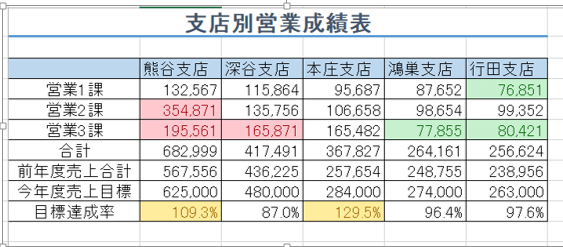
 みなさん大変よくできていました。
みなさん大変よくできていました。 来月はIF関数です。演算子たくさん出てきますよ。がんばりましょうね。(I)
来月はIF関数です。演算子たくさん出てきますよ。がんばりましょうね。(I)



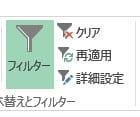






 ポイント1
ポイント1